
许多人在第一个硬盘装满时在其计算机上添加了第二个硬盘驱动器。移动文件(例如音乐,视频或照片)很简单。至少在Windows系统上没有迁移软件。手动移动包含该软件的文件夹的任何尝试几乎肯定会导致该软件不再工作。
SymMover通过移动该软件,然后使用符号链接使Windows愚弄Windows认为您的软件仍在使用中,从而解决了此问题。位于应有的位置。它不仅用于软件–您可以更改任何文件夹的实际位置,而无需Windows通知,这使其成为节省驱动器空间的绝佳工具。
SymMover仅适用于Windows Vista和Windows7。WindowsXP和8位用户很不幸,至少目前是这样。如果您的驱动器未格式化NTFS,它也将不起作用,但是如果您使用的是Vista或7,那应该不是问题。
警告!
在我之前开始–警告。该软件原本只是用来移动东西并添加符号链接的,但是当您弄乱这样的系统文件时,总有可能出问题。我强烈建议您不要将其用于不再具有安装盘的软件,因为您总是有机会需要重新安装某些东西。您已经被警告过。
SymMover在我的测试中为我工作得很好;我只能说这些。不要写评论抱怨您破坏了某些东西并对我和/或该软件的创建者感到生气。
使用SymMover
启动SymMover时,您不会看到除了您当前在两个驱动器或分区上留下的空间以外,还有很多其他东西:
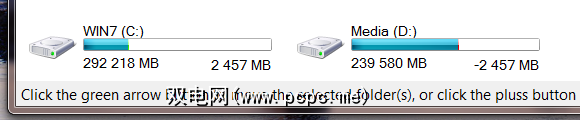
要使用此程序,您首先必须添加一些应用程序或想要移动的程序。点击“ 添加"按钮,即可开始使用。
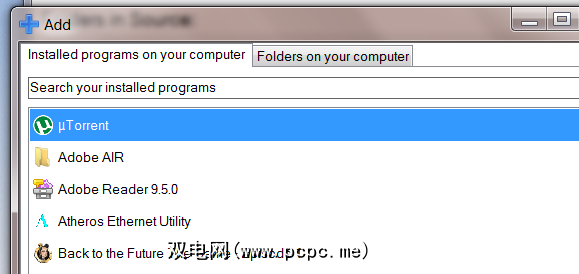
您会在计算机上找到已安装程序的列表,也可以手动浏览至任何文件夹。请务必设置目的地。默认情况下,它将简单地将所有内容移动到“ D"驱动器上的“ SymMover "文件夹。
添加了一些文件夹后,您可以返回主窗口。您可以从此处单击绿色箭头开始移动过程。如您所见,我将移动一些最大的软件。
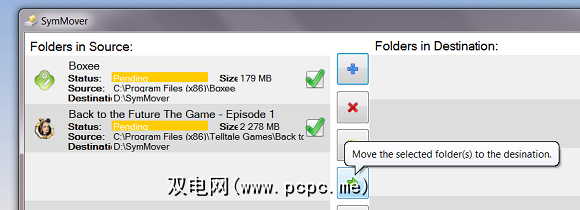
为获得最佳效果,请使用Nyan Cat Progress Bar。否则,您只会看到通常的绿色进度条,这无聊又愚蠢:
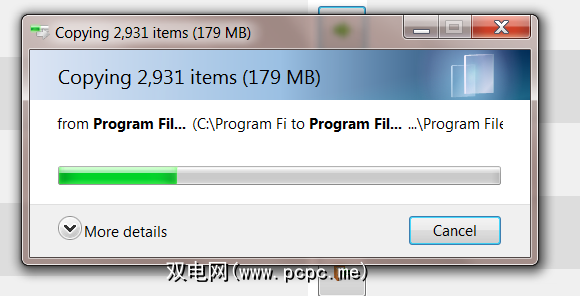
当SymMover完成移动软件后,您就完成了!打开软件以确保它仍然可以运行,如果您对所有内容都好奇,可以随时浏览至目标文件夹。
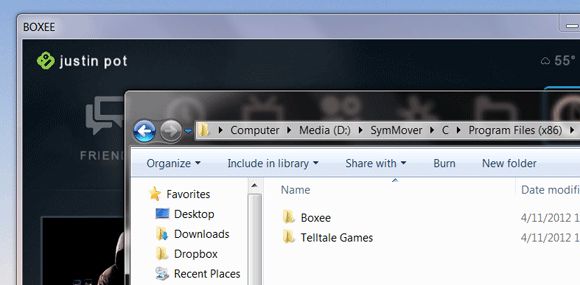
如您所见,我的测试程序(Boxee)正在运行就像以前一样。
下载SymMover
想尝试一下吗?单击此处下载SymMover [不再可用]。就像我之前说过的那样,这仅适用于Windows Vista和7。 XP用户(现在)正在测试未发布的Windows 8的用户很不走运。
结论
有很多方法可以节省主硬盘上的空间。您可以将媒体文件移动到其他驱动器。您可以使用dupeGuru查找和删除重复的文件,以删除不需要的文件。但是,有时候这还不够,所以我很高兴找到了SymMover。
标签:







